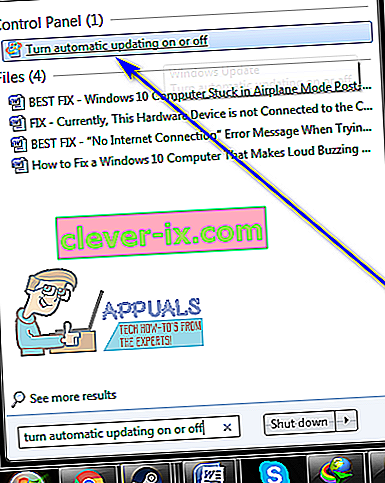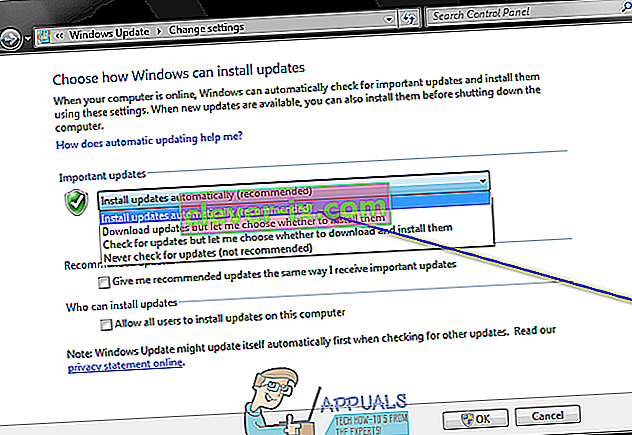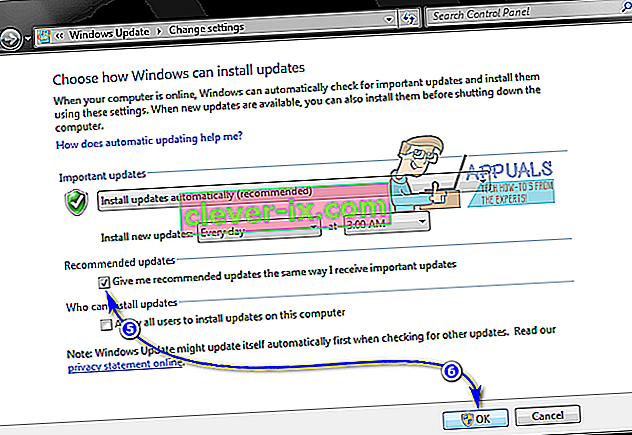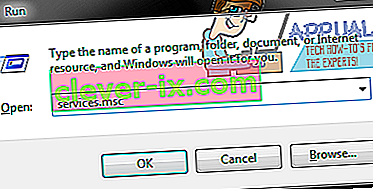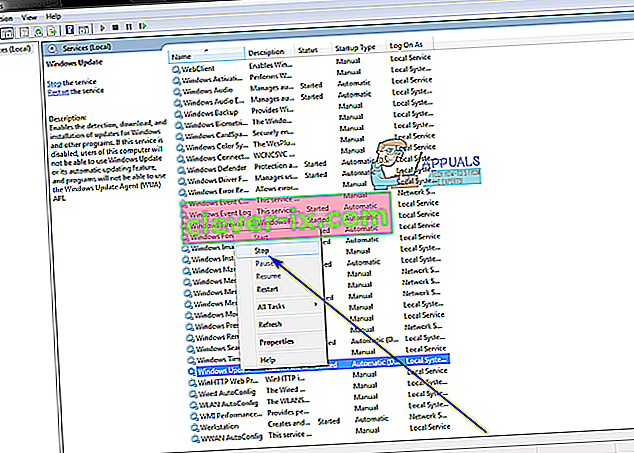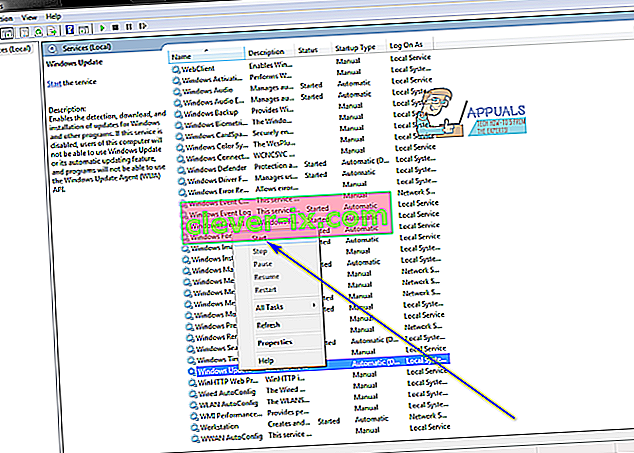Če želite prenesti in namestiti glavne posodobitve sistema Windows (na primer nadgradnjo s sistema Windows 7 ali Windows 8.1 na sistem Windows 10), ne samo, da so v računalniku na voljo vse druge posodobitve sistema Windows, temveč tudi najnovejša različica sistema Windows Posodobitveni agent. Windows Update Agent je pripomoček za Windows, ki obravnava vse postopke v zvezi s posodobitvami sistema Windows - od njihovega preverjanja do nalaganja in namestitve. Če iz nekega razloga nimate najnovejše razpoložljive različice agenta Windows Update, jo boste morali tako ali drugače dobiti.
Včasih sta na dva različna načina lahko posodobila Windows Update Agent na najnovejšo različico - lahko pa ročno ali samodejno. Samodejno posodabljanje Windows Update Agenta se preprosto nanaša na vklop samodejnih posodobitev - ko to storite, so za vaš računalnik na voljo vse pomembne posodobitve, ki se samodejno prenesejo in namestijo, in ker posodobitve za Windows Update Agent štejejo kot pomembne posodobitve, tudi te. Na drugi strani bi lahko v preteklosti dobili najnovejšo različico agenta Windows Update, tako da z Microsofta ročno prenesete podpisan namestitveni program in ga nato namestite. Vendar Microsoft ne ponuja več prenosljivih samostojnih paketov, ki vsebujejo namestitvene programe za najnovejše različice agenta Windows Update.
V tem primeru je opisano, kako lahko samodejno posodobite Windows Update Agent na najnovejšo razpoložljivo različico. Najprej in predvsem morate zagotoviti, da je v vašem računalniku omogočeno samodejno posodabljanje. Narediti tako:
V sistemu Windows 7
- Odprite meni Start .
- Poiščite » vklop ali izklop samodejnega posodabljanja «.
- Kliknite rezultat iskanja z naslovom Vklopi ali izklopi samodejno posodabljanje .
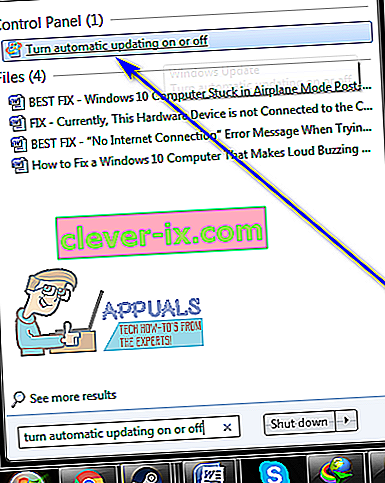
- Odprite spustni meni v razdelku Pomembne posodobitve in kliknite Samodejno namesti posodobitve (priporočeno), da ga izberete.
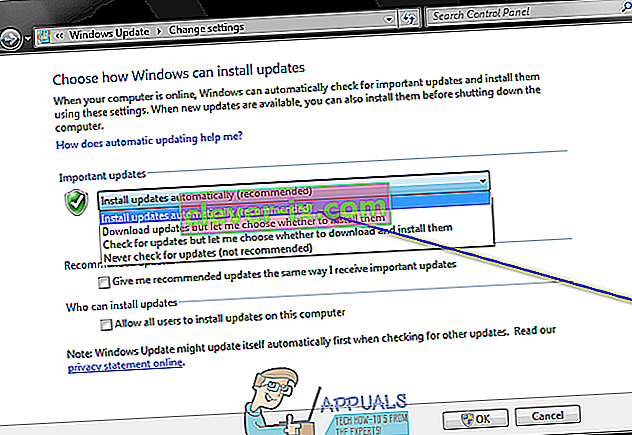
- Omogočite možnost Pošlji mi priporočene posodobitve na enak način, kot prejemam pomembne posodobitve , tako da potrdite polje ob njej.
- Kliknite V redu, da shranite spremembe.
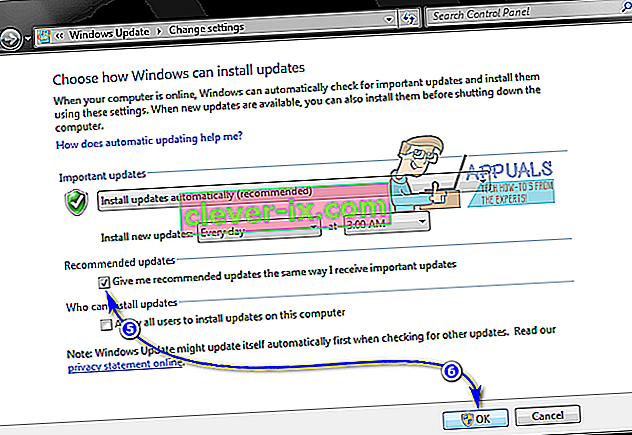
V operacijskem sistemu Windows 8 / 8.1
- Odprite vrstico s čarobnimi gumbi, tako da pritisnete tipko z logotipom Windows + C ali preprosto premaknete miško v spodnji desni kot namizja .
- Kliknite Nastavitve .
- Kliknite Nadzorna plošča .
- Kliknite Windows Update .
- Kliknite Spremeni nastavitve .
- Odprite spustni meni v razdelku Pomembne posodobitve in kliknite Samodejno namesti posodobitve (priporočeno), da ga izberete.
- Omogočite možnost Pošlji mi priporočene posodobitve na enak način, kot prejemam pomembne posodobitve , tako da potrdite polje ob njej.
- Kliknite V redu, da shranite spremembe.
Ko se prepričate, da je računalnik konfiguriran za samodejni prenos in namestitev posodobitev sistema Windows, morate:
- Pritisnite tipko z logotipom Windows + R, da odprete pogovorno okno Zaženi .
- V pogovorno okno Zaženi vnesite services.msc in pritisnite Enter, da zaženete upravitelja storitev .
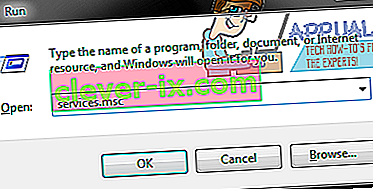
- Pomaknite se navzdol po seznamu storitev v računalniku in poiščite ter z desno miškino tipko kliknite storitev Windows Update .
- Kliknite Stop .
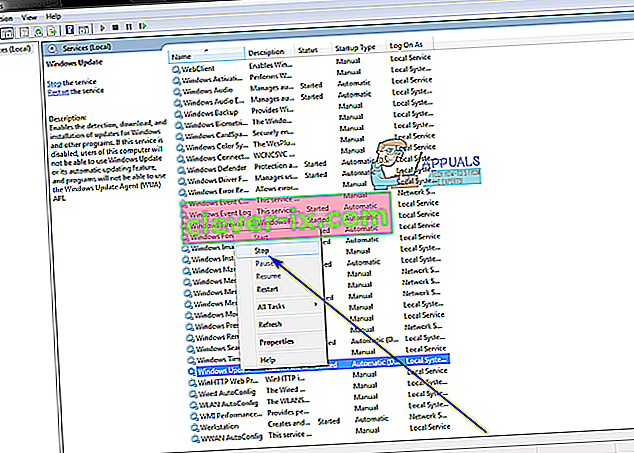
- Še enkrat z desno miškino tipko kliknite storitev Windows Update .
- Kliknite Start .
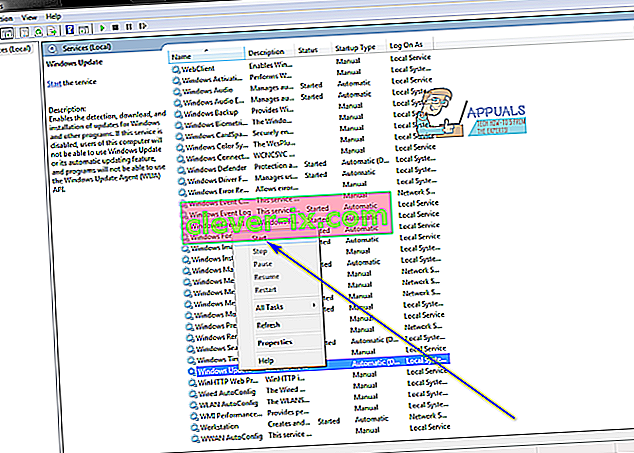
- Zaprite upravitelja storitev in zaženite Windows Update .
- Ko se Windows Update zažene, preverite, ali je bila prenesena in nameščena najnovejša različica posrednika Windows Update.